婚纱后期,给薰衣草主题的婚纱进行调色
5.用【修补工具】,擦拭人物面部的瑕疵,让人物的皮肤看起来更干净一些。
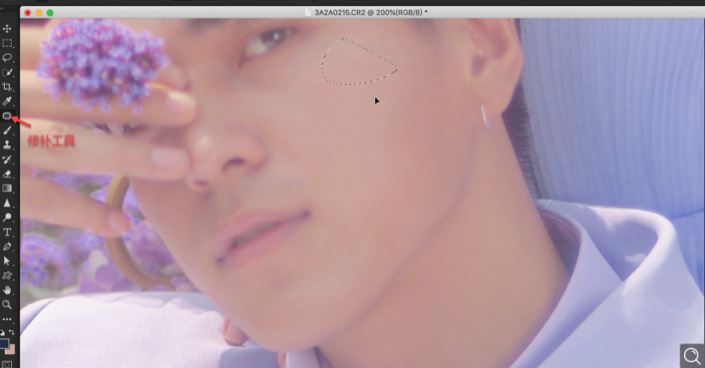
6.打开【液化工具】,调整人物面部的形状,让人物的下巴变尖一些,调整人物腰部和肩部来增加美感。

7.添加一个【应用图像】,混合改为【减去】,优化人物的皮肤,让人物的皮肤看起来更通透。
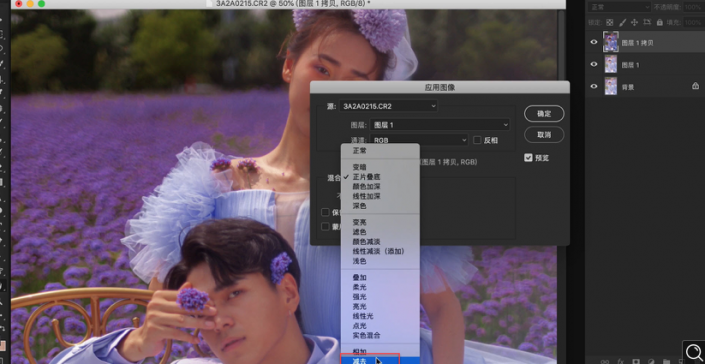
8.通过【混合器画笔工具】,修补人物面部和颈部比较大的瑕疵,让人物看起来更美观。
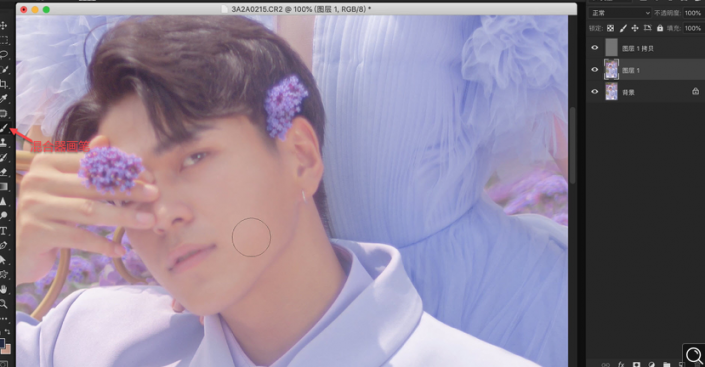
9.使用【仿制图章工具】,修饰人物衣服的褶皱,让衣服看起来更平整。
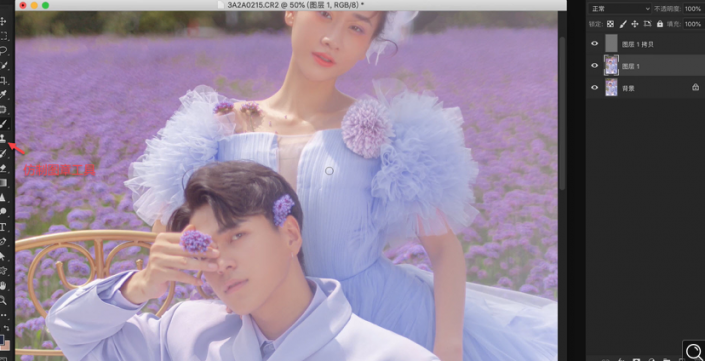
10.打开【Color Efex Pro 4http:///photoshop/sucai/2015/g116653.html插件】,勾选【色调对比】,调整【亮点】和【中调】。
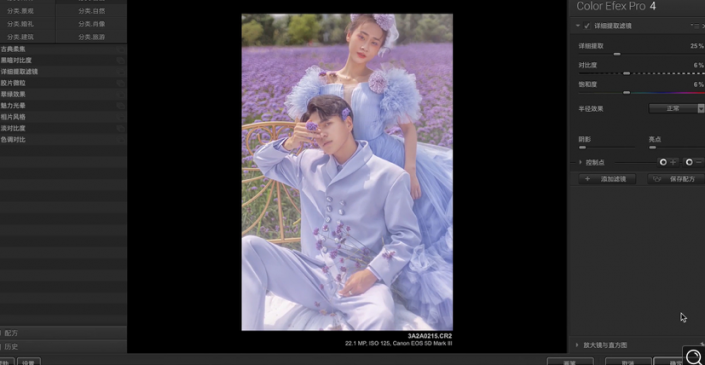
11.打开【可选颜色】,增加红色,减少黄色,调整画面的色调,让人物的肤色更统一。
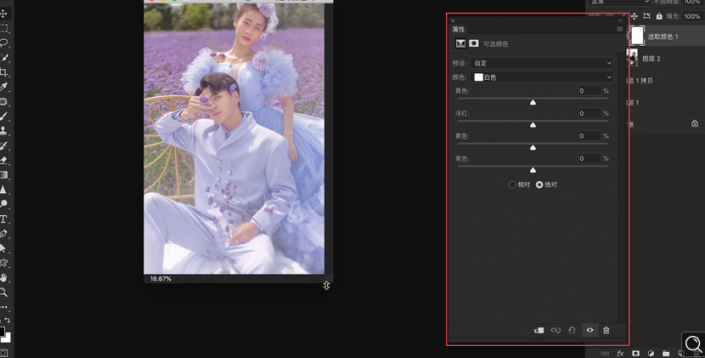
12.添加一个蒙版http:///tags/38847/,使用【画笔工具】擦拭人物的皮肤,调整人物的肤色。




























